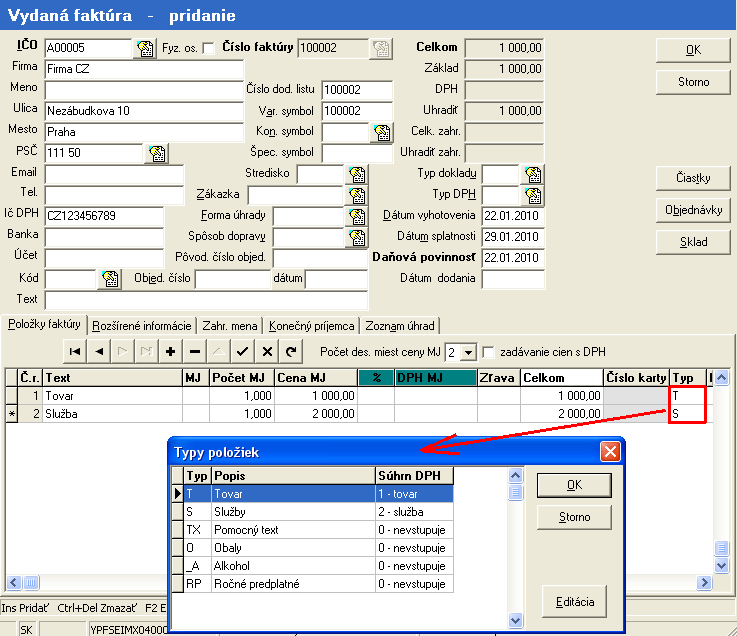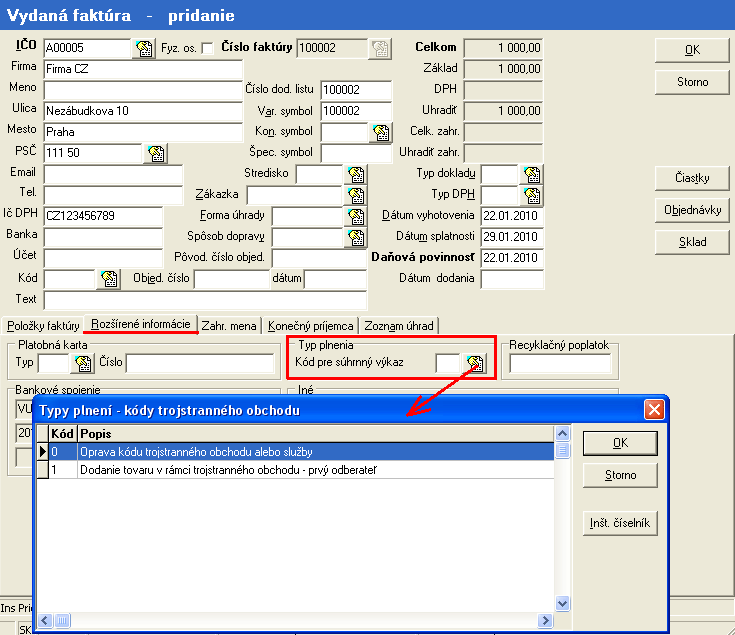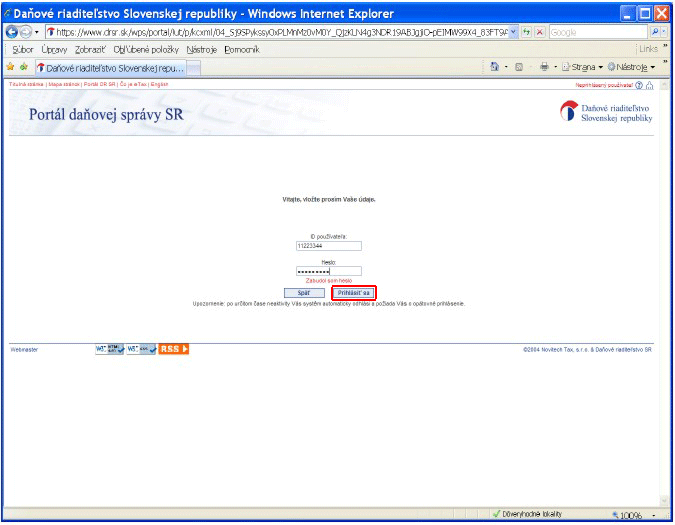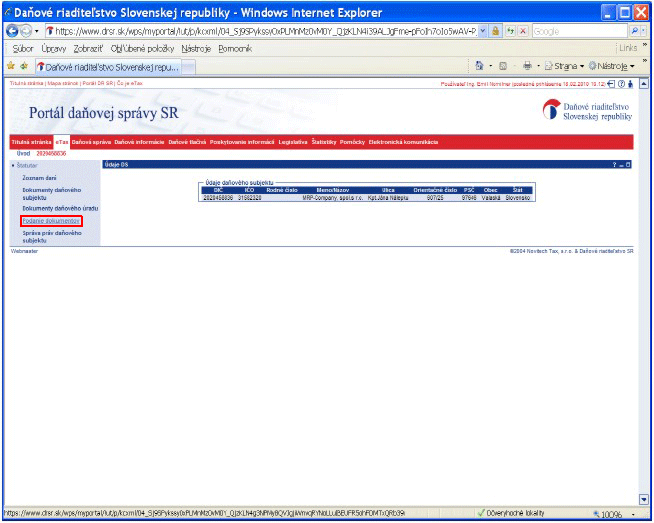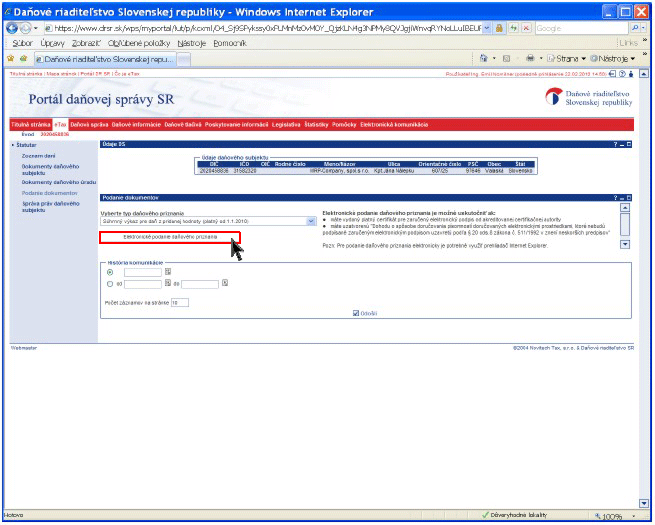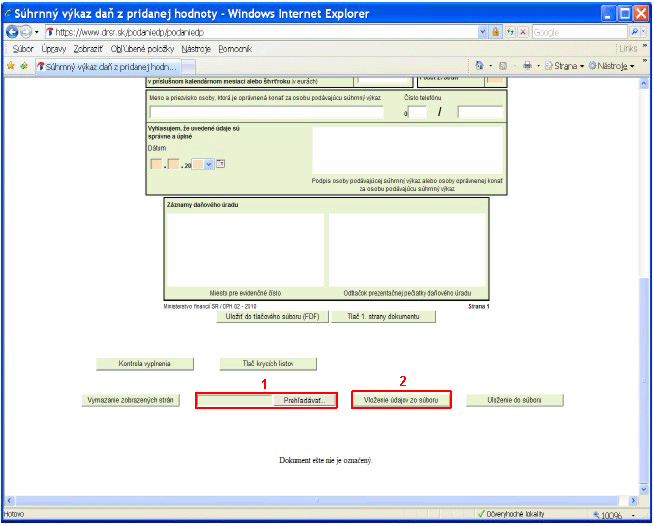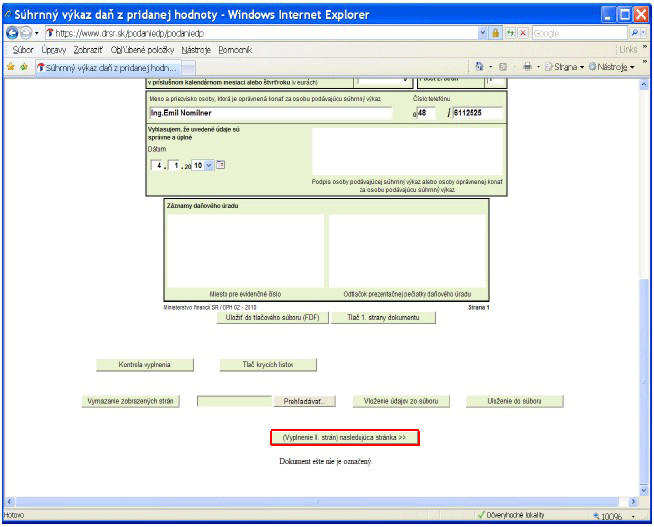Súhrnný výkaz sa týka odoslania tovaru alebo služieb do iného členského štátu (ide teda o vydané faktúry). Ak je odberateľ registrovaný pre daň v inom členskom štáte, faktúry pre neho môžete vystaviť bez DPH.
Účelom Súhrnného výkazu DPH je dodať údaje daňovému úradu o vydaných faktúrach bez DPH do iného členského štátu. Slovenský daňový úrad, na základe týchto súhrnných hlásení, podá správu daňovému úradu v konkrétnom členskom štáte a tento si následne môže skontrolovať, či Váš odberateľ odviedol DPH.
Aby konkrétna faktúra bola zahrnutá do Súhrnného výkazu DPH musia byť zadané nasledovné údaje:
- V module Adresy skontrolujte správnosť zadania adresy odberateľa z iného členského štátu:
- musí byť zadané IČ DPH - začínajúce kódom členského štátu (iným ako SK)
- musí byť zadaný kód štátu - štát musí mať nastavené že je štátom EÚ (kód je iný ako SK)
- Položky faktúry, ktoré majú vstupovať do Súhrnného výkazu DPH musia mať vyplnený typ položky. Typy položiek, ktoré vstupujú do Súhrnného výkazu majú v stĺpci Súhrn DPH zadané 1-tovar alebo 2-služba.
- Pokiaľ pri dodaní tovaru ide o trojstranný obchod na záložke Rozšírené informácie v časti Typ plnenia zadajte Kód pre súhrnný výkaz.
- Dátum daňovej povinnosti musí spadať do obdobia, za ktoré vystavujete Súhrnný výkaz DPH.
- Tlač Súhrnného výkazu
Účtovný/Peňažný denník -> Výstupy -> Súhrnný výkaz DPH - Do súboru - Uložiť vo formáte FDF.
Po potvrdení program uloží údaje do FDF súboru a automaticky otvorí originálny PDF dokument s vyplnenými údajmi načítanými z FDF súboru. Pre Súhrnný výkaz DPH sú vytvorené a následne otvorené 2 súbory.
Pre úspešné otvorenie dokumentu je potrebné mať nainštalovaný Adobe Reader CE. Tlač potom aktivujete priamo v prehliadači PDF súborov.V okne nastavenia tlače nesmie byť nastavené zmenšenie tlačiteľnej strany, ale nastavte Mierka strany: Žiadne.

Poznámka: Označenie CE pre Adobe Reader znamená, že ide o verziu určenú pre krajiny strednej Európy. Použitie inej verzie môže spôsobiť nesprávnu tlač znakov s diakritickými znamienkami.
- Elektronické podanie Súhrnného výkazu
Účtovný/Peňažný denník -> Výstupy -> Súhrnný výkaz DPH - Do súboru - uložiť vo formáte XML. - Odoslanie Súhrnného výkazu cez stránku Daňového riaditeľstva www.drsr.sk
- Na stránke www.drsr.sk si kliknite na Prihlásenie a zadajte Vaše prihlasovacie údaje. Prihlásenie potvrdíte kliknutím na tlačítko Prihlásiť sa.
- Následne sa Vám otvorí okno, v ktorom je potrebné kliknuť na číselný údaj predstavujúci DIČ.
- Zobrazia sa Vám Vaše údaje a kliknite na Podanie dokumentov.
- V rozbaľovacom zozname Vyberte typ daňového priznania vyberte Súhrnný výkaz pre daň z pridanej hodnoty (platný od 1.1.2010).
- Po výbere Súhrnného výkazu kliknite na tlačítko Elektronické podanie daňového priznania.
- Pozorne si prečítajte popis k vyplneniu výkazu a kliknite na tlačítko Pokračovať.
- Zobrazí sa Vám nevyplnený Súhrnný výkaz DPH. Údaje súhrnného výkazu, ktoré ste vyexportovali z MRP programu podľa bodu 5, načítate do súhrnného výkazu na stránke Daňového riaditeľstva po kliknutí na tlačítko Prehľadávať ... (1). Po vybratí súboru kliknite na tlačítko Vloženie údajov zo súboru (2).
- Po načítaní údajov prejdite na vyplnenie druhých strán výkazu kliknutím na tlačítko (Vyplnenie II. strán) nasledujúca strana.
- Po skontrolovaní údajov na druhej strane, kliknite na tlačítko Označiť pred odoslaním (1) a následne kliknite na tlačítko Odošli (2).